فعال کردن فلش چشمک زن هنگام دریافت تماس و پیامک در آیفون
- چهارشنبه ۳۰ فروردین ۱۴۰۲
- آموزش و ترفند

هنگامی که شما در آیفون یک تماس یا پیامک دریافت می کنید، گوشی به صورت پیشفرض با صدا و ویبره به شما هشدار می دهد. البته یک قابلیت در آیفون وجود دارد که با فعال کردن آن می توانید هنگام دریافت تماس و پیامک علاوه بر صدا و ویبره شاهده روشن شدن فلش چشمک زن پشت گوشی نیز باشید. ما در این آموزش نحوه فعال کردن فلش چشمک زن هنگام دریافت تماس و پیامک در آیفون و سیستم عامل iOS 15 را برای شما منتشر می کنیم. در ادامه همگام با گویا تک باشید☺️
فهرست سرفصل ها
مقدمه ای در رابطه با قابلیت اعلان چشمک زن برای اعلان ها در iOS
در آیفون این قابلیت وجود دارد که از فلش پشت گوشی به عنوان چراغ اعلان استفاده کنید. بدین صورت که شما در هنگام دریافت یک تماس و یا پیامک شاهد فلش چشمک زن هستید. این ویژگی هنگامی که گوشی خود را سایلنت کرده اید و یا در مکان تاریک قرار دارید، بسیار به کمک شما خواهد آمد.
گزینه فعالسازی این قابلیت در بخش Accessibility تنظیمات گوشی آیفون شما وجود دارد. البته در نظر داشته باشید فلش چشمک زن آیفون فقط در هنگام دریافت تماس روشن خواهد بود. همچینن لازم به ذکر است که این ویژگی در گوشیهای اندروید نیز وجود دارد که در نوشته " آموزش فعالسازی چراغ چشمک زن هنگام دریافت تماس اندروید " آن را شرح دادهایم.
آموزش فعال کردن ویژگی فلش چشمک زن هنگام دریافت تماس و زنگ خوردن آیفون
- ابتدا به بخش تنظیمات آیفون مراجعه نمایید. برای این منظور بر روی اپلیکیشن تنظیمات - Settings ضربه بزنید.
- در تنظیمات به بخش Accessibility مراجعه نمایید.
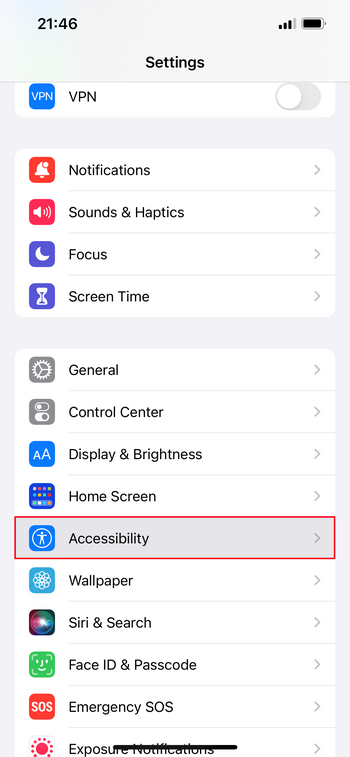
- سپس به بخش Audio/Visual مراجعه کنید.
- اکنون از بخش Visual میتوانید دو گزینه LED Flash for Alerts و Flash on Silent را با توجه به نیاز خود فعال کنید.
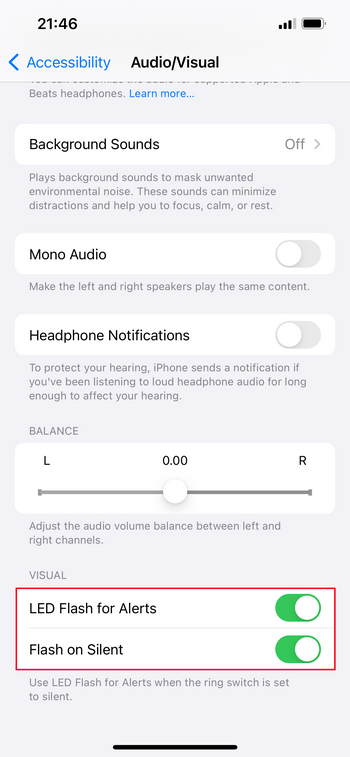
با این کار هنگام زنگ خوردن گوشی یا دریافت اس ام اس فلش چشمک زن شروع به فعال شدن برای اطلاع رسانی به شما میکند.
💡 راهنما: اگر قصد دارید فلش هشدار فقط در هنگام سایلنت بودن گوشی روشن شود، گزینه Flash on Silent را روشن کنید. در غیر این صورت با خاموش بودن گزینه Flash on Silent ، فلش چشمک زن در هنگام هشدار ها روشن می شود.
دیدگاه شما در رابطه با این نوشته چیست؟
امیدواریم این آموزش برای شما مفید واقع شده باشد. در صورت وجود هرگونه سوال و مشکل در این زمینه از بخش دیدگاه ها برای ما یک نظر ارسال نمایید. همچنین پیشنهاد میکنیم که از نوشته " آموزش تغییر حالت شبکه در آیفون " دیدن کنید.
منتظر امتیاز ستاره ای و کامنت شما هستیم ❤️








